組み込みの数式を挿入するには
文字列や段落を挿入する
最終更新日時:2023/04/03 17:12:01
ピタゴラスの定理、円の面積、二次方程式の解の公式などを素早く挿入するには[挿入]タブを開き、[記号と特殊文字]グループの[数式]の▼をクリックして、組み込み一覧から選択します。
はじめに
Wordに組み込まれている数式は以下の通りです。
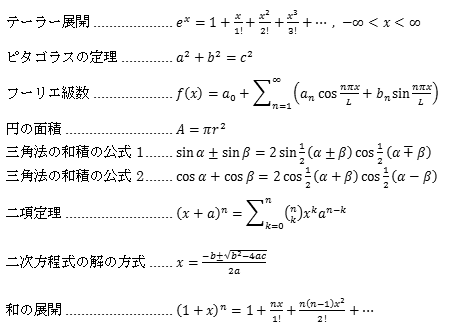
以上の数式を素早く挿入する方法について説明します。
フーリエ級数の数式を挿入する
- [挿入]タブを開き、[記号と特殊文字]グループの[数式]の▼をクリックします。
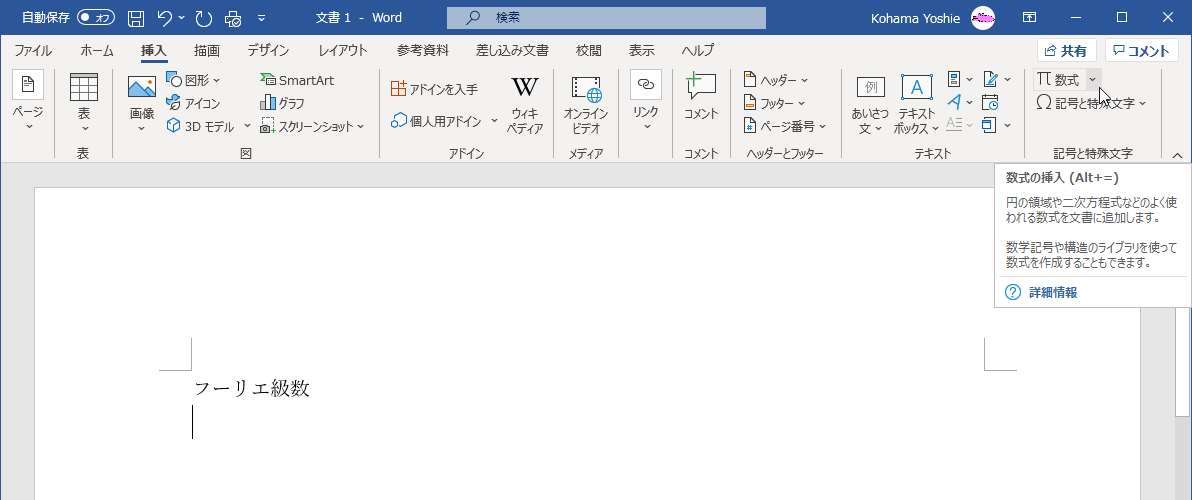
- 一覧から[フーリエ級数]を選択します。
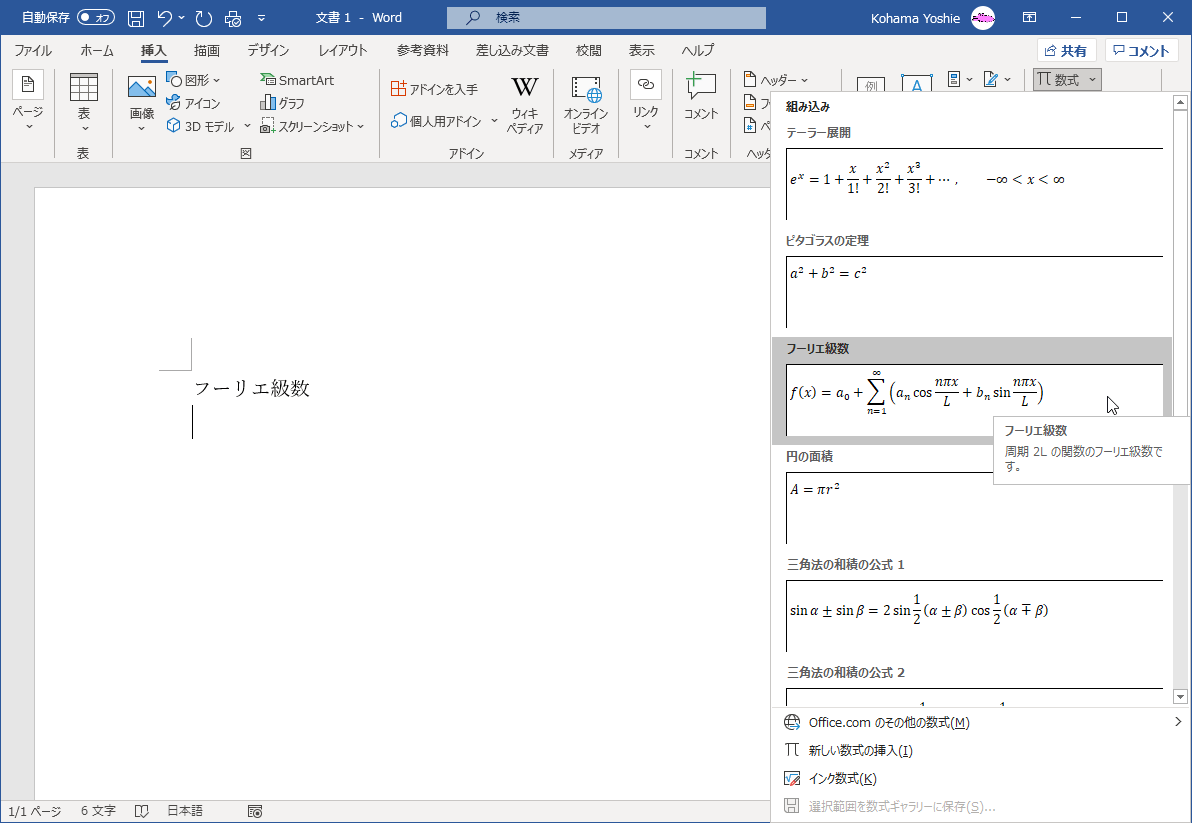
- フーリエ級数の数式が挿入されました。
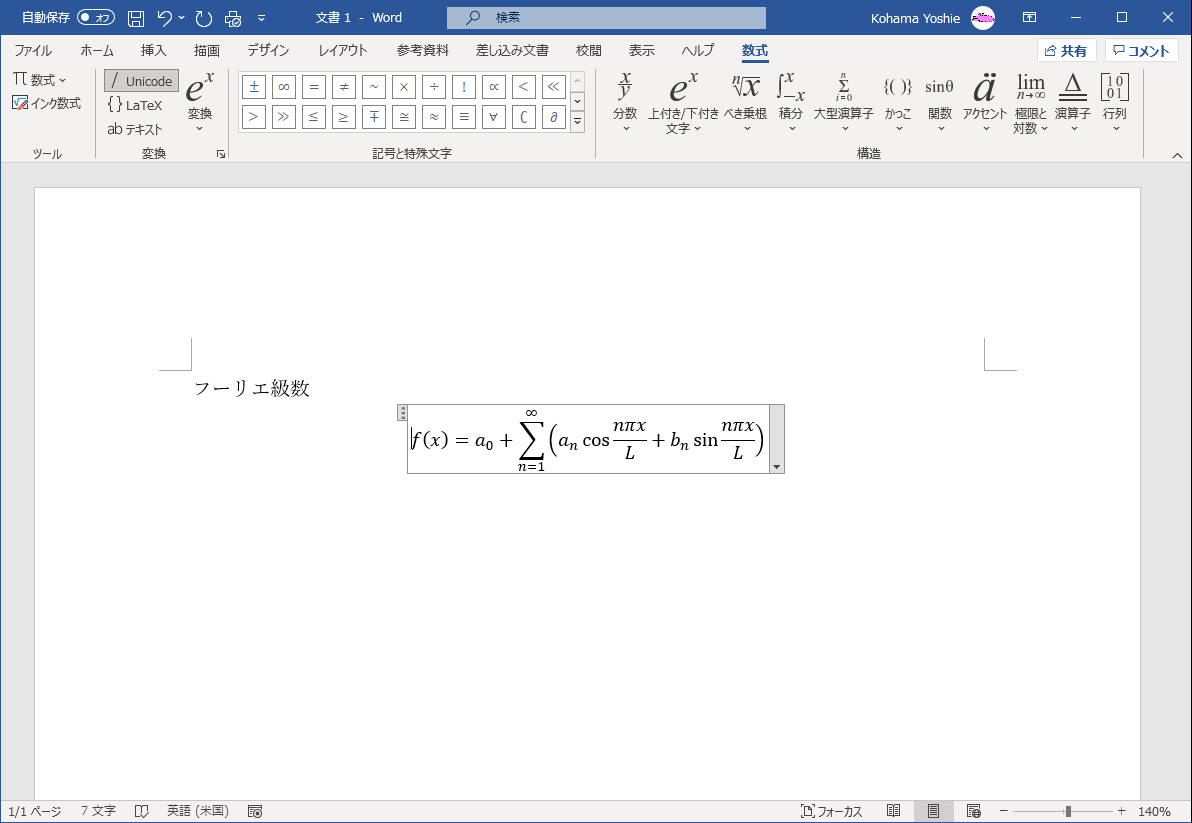
数式が正しく表示されない場合
段落の行間を「固定値」にしていると、その行間幅が優先されるため、正しく表示されない場合があります。数式の行だけは行間幅を「1行」などに戻し、「1ページの行数を指定時に文字を行グリッド線に合わせる」のチェックを外すとOKです。
[ホーム]タブの[段落]グループ右下の[段落の設定]をクリック
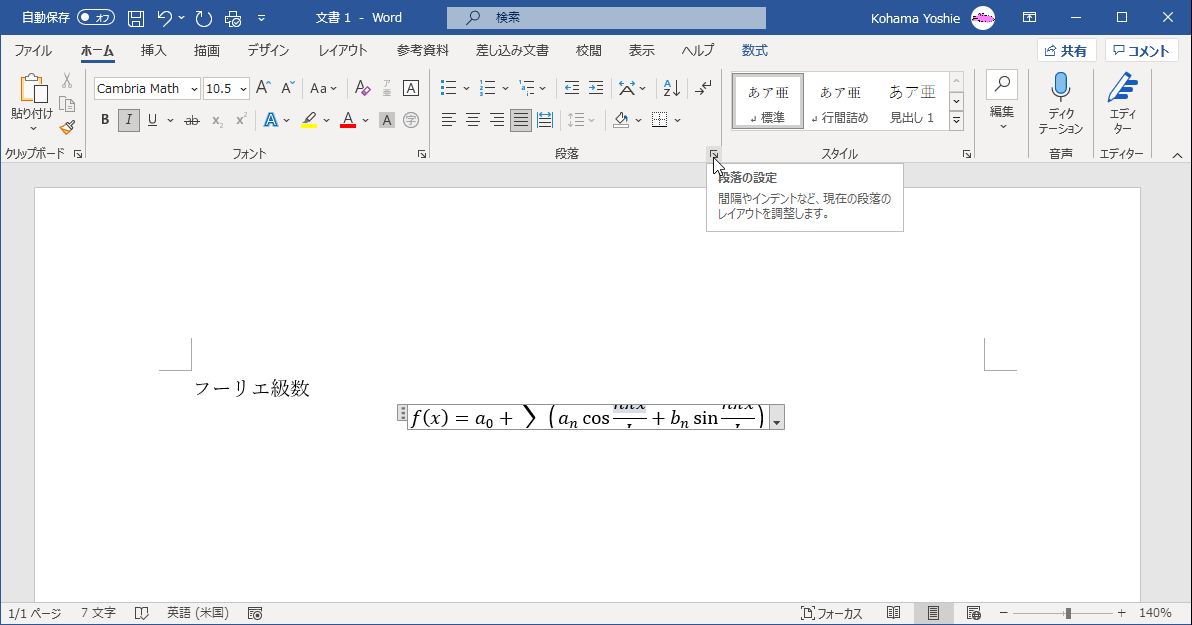

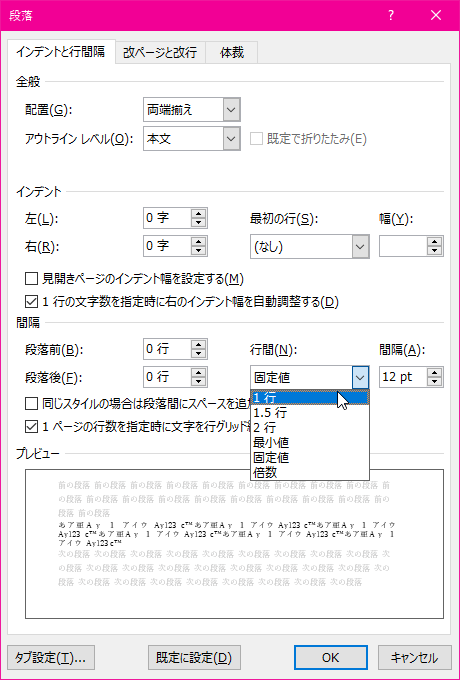
数式全体を左揃えに配置するには
- 右側の[数式オプション]をクリックします。
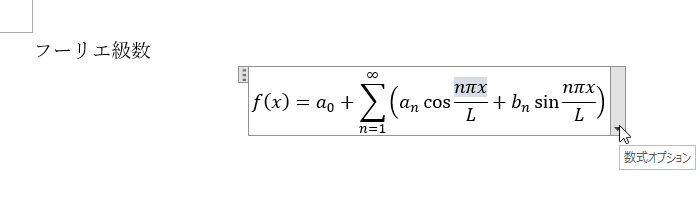
- [文中数式に変更]にすると、行内に配置されて、左揃えになります。
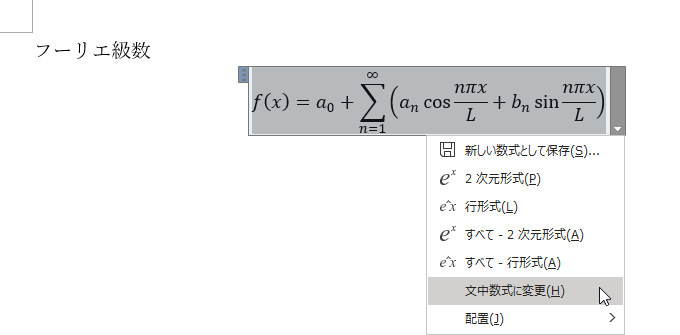

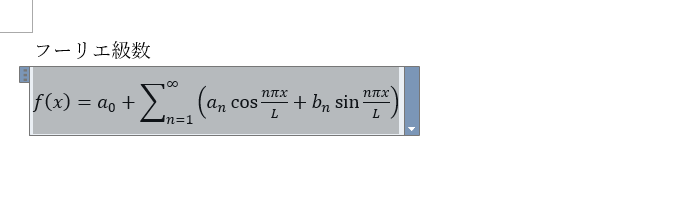
スポンサーリンク
INDEX
異なるバージョンの記事
コメント
※技術的な質問はMicrosoftコミュニティで聞いてください!

